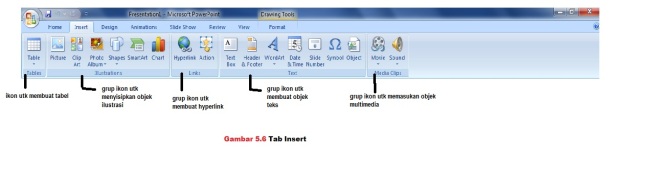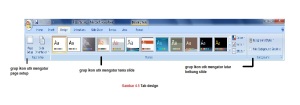Microsoft Power Point
1. Mengaktifkan MS.power point
Ada beberapa cara utk mengaktifkan powerpoint, diantaranya adalah melalui star menu dan melalui shortcut di dekstop. Setelah berhasil di aktifkan ,anda akn menemui tampilan lembar kerja MS.power point dengan berbagai bentuk menu yang melengkapinya.
2. Lembar kerja MS. Power point
Lembar kerja dengan berbagai menu dan fasilitas dalam area kerja MS.power point di tunjukan dalam gambar 5.3 . jika anda perhatikan tampilan menu lembar kerja tsb tak jauh berbeda dengan tampilan menu pada aplikasi word dan exel 2007. MS power point juga menggunakan ribbon menu.
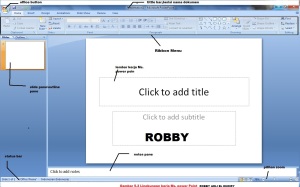
3. Ribbon dan grup dalam MS power point 2007
Dalam MS offfice 2007 terdapat konsep menu yang baru ,yaitu dengan konsep Office Button,Ribbon Menu dan Grup ikon. Selain pada MNS word 2000 konsep ini juga sdi terapkan dalam Ms power point 2007.penggunaan konsep baru ini diharapkan dapat mempermudah penggunaan perintah dalam ikon. Di dalma MS power point 200 terdapat office Button dan ribbon menu yang terdiri dari 7 tab utama: Home.Insert,Design,Animation,Slide Show,Review dan View.
a. Office Button
Office button terdapat di pojok kiri atas dari lembar kerja MS Power Point 2007. Di dalamnya terdapat menu-menu yang membuka ,menyimpan,menutup dokume,mencetak dan mem-publish dokumen.
b. Tab Home
Pada tab ini terdapat berbagai macam operasi dasar penyuntingan dokumen. Mulai dari membuat slide baru,menghapus slide, pengaturan teks dan paragraf sampai pencarian teks tertentu.
c. Tab Insert
Pada tab ini terdapat berbagai macam perintah untuk penyisipan objek ke dalam slide yang sedang aktif. Objek yang dapat di sisipkan adalah berupa informasi tanggal, gambar, grafik, diagram, suara,klip film.
d. Tab Design
Pada tab ini terdapat berbagai macam perintah untuk pengaturan tampilan dan tema slide.terdapat berbagai macam tema yang sudah di sertakan oleh MS.power point,sehingga untuk mengubah tema dalam MS power point sangatlah mudah.
e. Tab Animations
Pada tab ini terdapat berbagai macam perintah untuk mengatur animasi objek yang akan muncul dalam slide. Pengaturan efek transisi antar slide juga dapat di atur di sini.
f. Tab Slide Show
Pada tab ini terdapat berbagai macam perintah untuk pengaturan slide ketika di tampilkan . dalam menu ini pula, kamu dapat menjalankan slide yang sudah kamu buat.
g. Tab Review
Dalam kumpulan menu ini terdapat berbagai macam perintah untuk pencetakan tata bahasa, pemberian komentar, serta perintah untuk memproteksi dokumen.
h. Tab View
Pada tab ini terdapat berbagai macam perintah untuk melihad dokumen slide anda dalam berbagai jenis presentasi. Selain itu dapat juga memunculkan atau menyembunyikan objek bantu dalam menyunting slide.
sumber : https://robbyadli.wordpress.com/2011/09/24/microsoft-power-point/